
wps表格內文字行間距怎么調整 excel兩行字之間的間距。相信那些經常使用Word文檔的朋友都清楚,在文檔中插入表格的初始行距是一倍行距。而在需要對行距進行調整時,許多人都會選擇用鼠標直接拉伸!那么,有沒有其他的方法呢?
今天就和大家分享一下Word表格行距調整的方法,希望對你有所幫助!
一、調整文本行距

選中表格,在菜單欄中點擊【開始】——【段落】——【行和段落間距】,選擇【3.0】,可以將行間距調整為3倍行距。
二、增大字號

選中表格,在菜單欄目中點擊【開始】——【字體】——【增大字號】圖標,表格行距即可隨之調整wps調整表格內行間距,效果如圖。
三、調整單行行距

將光標移動到兩行單元格之間,直到出現一個上下箭頭的符號,然后上下拖動鼠標wps調整表格內行間距,即可調整行距。
四、調整段落間距

選中表格,在菜單欄中點擊【開始】——【段落】,點擊右下角圖標,打開窗口,點擊【縮進和間距】——【行距】,調整行距,點擊確定就可以了。
五、調整文檔間距
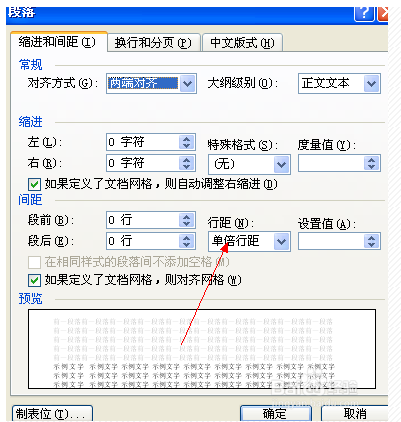
選中表格,在菜單欄中點擊【設計】——【文檔格式】——【段落間距】——【自定義段落間距】,打開管理樣式窗口,點擊【設置默認值】——【行距】——【多倍行距】,進行調整,然后點擊確定。
六、調整頁面行距
選中表格,在菜單欄中點擊【布局】——【頁面設置】,打開窗口,點擊【文檔網絡】——【行】——【間距】,進行調整,最后點擊確定。